♥♥♥2021.8.1更新累積已出金17次計:126.98美元
♥網賺類型:SerpClix
♥網賺類型:點擊﹙手動﹚
♥執行環境:電腦 (限用Firefox、Microsoft Edge瀏覽器)
♥出金門檻/兌現金額:4美元=約120元台幣
♥點數兌換台幣比:0.03美元=約1元台幣
♥加入日期:2019.12.21
♥平均日獲點數/現金:約0.31美元=9.3元台幣
♥預估每月獲利:約台幣283元 (以30天計算)
♥平均出金天數:20天 (但每月月初才能出金一次)
♥出金方式:paypal
♥出金手續費:無
♥出金等候天數:滿4美元,每月1~2號官方自動支付到你的paypal﹙不必手動申請提領﹚,立即到帳
♥多工處理:同一IP下限一個帳號,同一帳號限於一台電腦工作。
♥下線制度:推薦新會員註冊後,老會員可獲得新會員前三個月賺取的10%金額。
♥我的推薦連結:歡迎大家透過我的推薦連結前往註冊,讓小魔女可以多一點點收入喔,謝謝!點擊以下推薦連結前往註冊:https://serpclix.com/users/referrals/IAD77XALTMO9LUKAHEDDOK83W

以上獲利數據更新於2020.4.2,為小魔女本人使用後之狀況,僅供大家參考,確切獲利依個人使用狀況及時間會有所不同喔
一、使用教學
(一)註冊教學
1、歡迎透過我的推薦連結前往註冊SerpClix,請點此註冊。進入該頁面後,請點擊影片下方的藍色按鍵,前往填寫註冊資料。
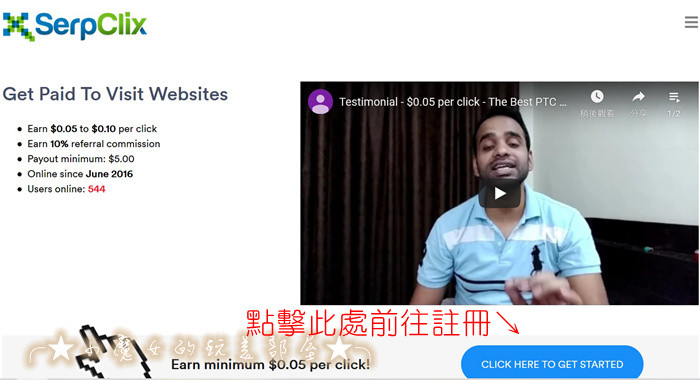
依照下圖說明,填寫各欄位資料,然後送出註冊。
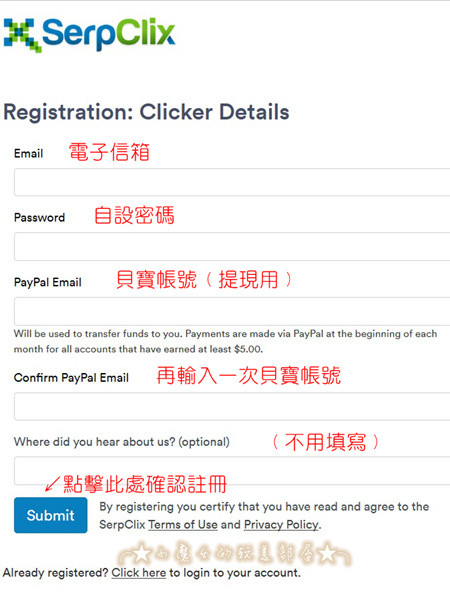
(二)網賺教學
先簡介一下主頁界面。登入帳號後,主頁上方選單分別是My AccountMy(我的帳號)、Earnings(累積現金)、My Referrals(我的推薦)、FAQs(常見問答),後文主要會介紹前兩項。一旁還有「Welcome back, 某某某!」的字樣﹙「某某某」是你的名稱﹚,點擊下去會前往My AccountMy(我的帳號)這個頁面。再往一旁還有三條橫線,點擊下去有一些功能選單。
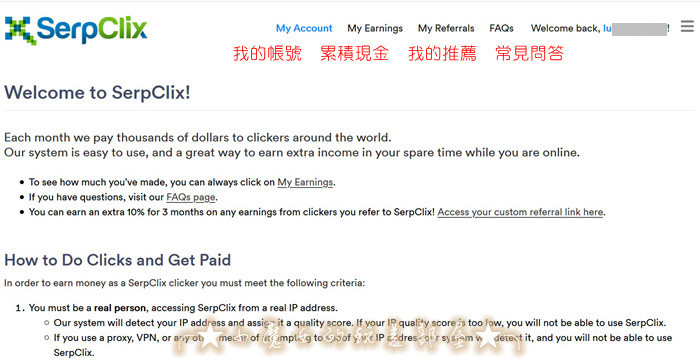
三條線的功能選單如下圖所示,前三項就跟上方選單前三項是一樣的,再底下則分別是My Profile(個人檔案)、Change password(變更密碼)、FAQs(常見問答)、Log out(登出)。
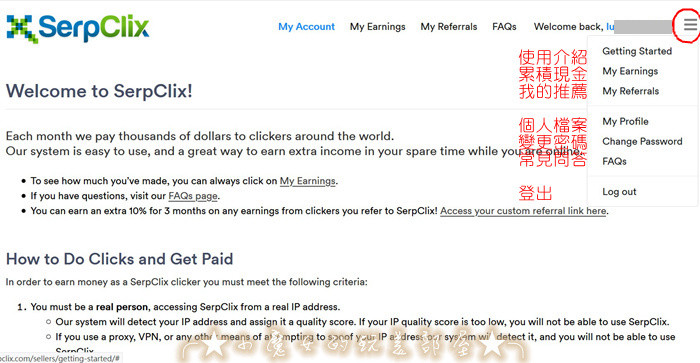
My Profile(個人檔案)頁面主要是修改paypal帳號,以及勾選是否要出現成人網頁供點擊。
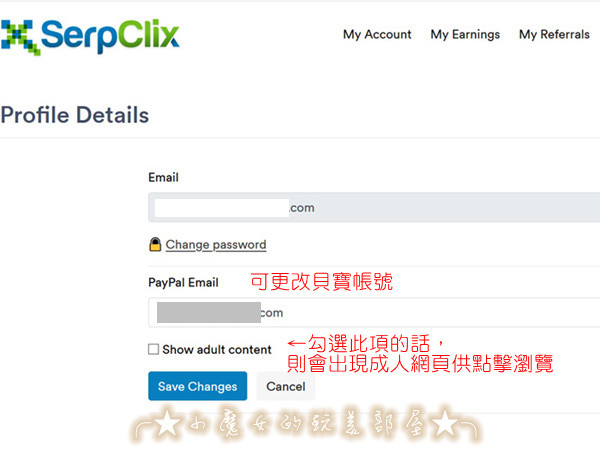
介紹完主頁界面後,接下來就要如何使用SerpClix網賺了!
1、安裝瀏覽器擴充元件
首先,請點擊進入My AccountMy(我的帳號)頁面,雖然名稱是「我的帳號」,但實際上這個頁面是在介紹如何使用SerpClix,我也不懂為什麼要命名為My AccountMy(我的帳號)。My AccountMy(我的帳號)頁面裡有非常詳盡的安裝與使用圖文說明。
SerpClix限定使用Firefox瀏覽器來作業,並且要下載安裝專門的擴充元件,請點擊下圖所示的橘黃色按鍵開始安裝作業。
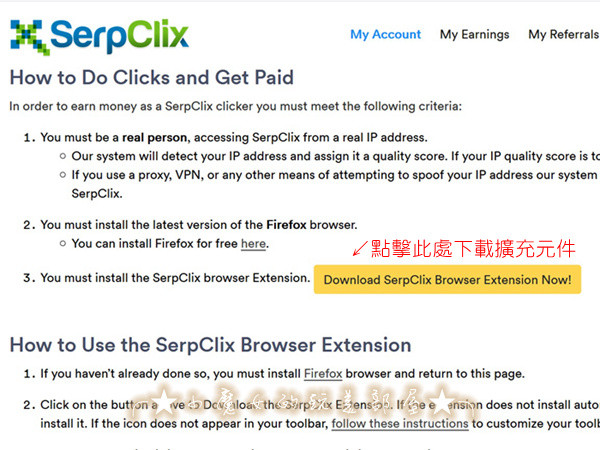
點擊後會出現下圖詢問是否安裝元件,請點擊「繼續安裝」。
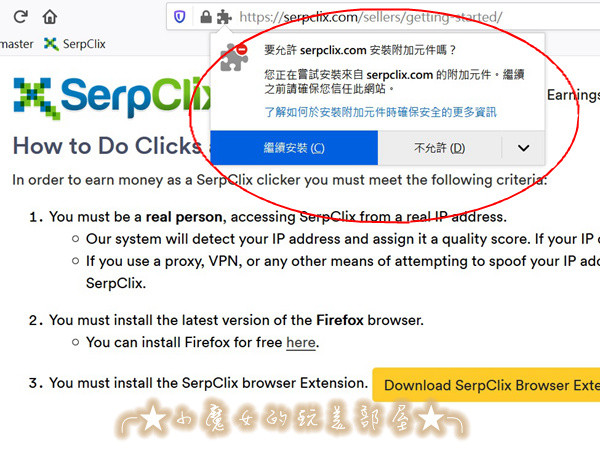
之後出現下圖所示,請點擊「安裝」。
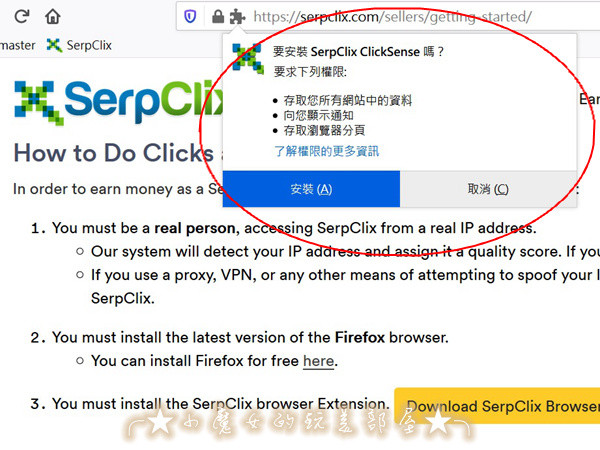
這樣就安裝完成囉!然後就可以在你的瀏覽器右上方看到這個擴充元件的圖示了。
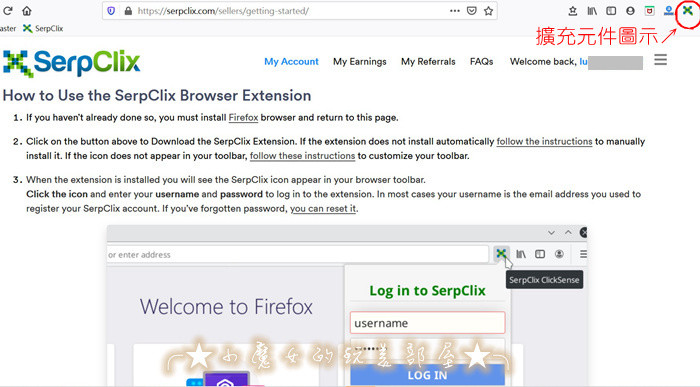
點擊這個擴充元件圖示,輸入先前註冊的電子信箱與設定的密碼,按下「LOG IN」就會開始進行關鍵字點擊網址的網賺囉!
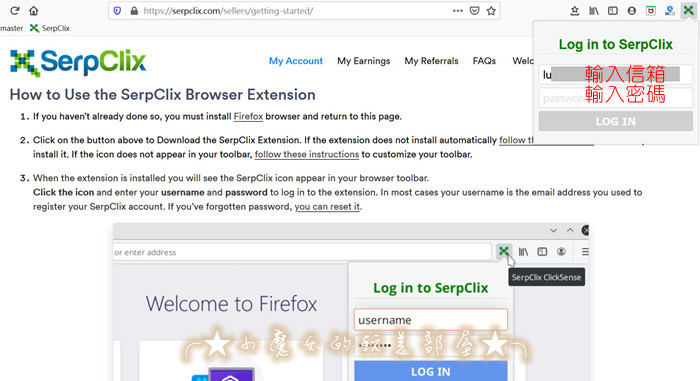
2、關鍵字點擊網址的進行方法
﹙因應SerpClix 2020年7月最新規定,不得露出任務內容及搜尋結果,故以下相關圖片中的關鍵字任務內容及搜尋結果皆已用白底或黃底遮蔽,可能造成閱讀上的不便,敬請見諒;如果因而看不懂進行步驟,歡迎留言詢問喔,感謝﹚
如前文所述,按下「LOG IN」後,會自動跳出如下圖的一個Order list網頁,請不要關閉這個Order list網頁,它會自動搜尋並列出可點擊的關鍵字。
先介紹一下Order list網頁的界面。上方選單列最左邊第一個是登出鍵;第二個是小鈴鐺圖示,點亮它就可以開啟網頁通知,有任務時電腦上就會出現通知提醒你;第三個是你的帳號;第四個是地區;第五個是IP質量狀況,SerpClix會檢測你的IP並確認其質量狀況,如果得分太低的話,就無法使用SerpClix,像我的是顯示「excellent(出色)」就沒問題喔!不過,基本上除了一開始要開啟小鈴鐺提醒之外(當然,你也可以選擇不開啟提醒通知),之後其實是不會用到這行選單的。
Order list網頁平常沒有任務時,就會出現如下圖黃色區塊中的「Sorry, no orders available at this time. Please check back later.」,表示目前無可用任務。而底下會有個倒數秒數,系統每100秒會重新整理一次頁面確認有無新任務,重整頁面後如果還是沒有任務,就一樣出現黃色區塊的訊息。
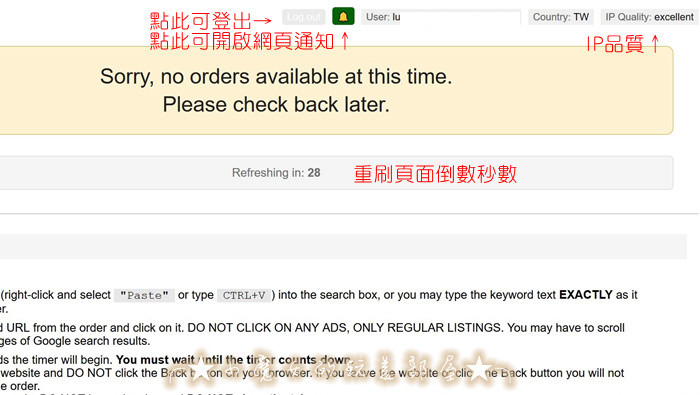
而如果重整後有新任務的話,則會出現如下圖的頁面,任務列表中有時只有一項任務,有時會同時出現兩項以上。
①就是開啟小鈴鐺後,一旦有新任務,電腦上就會出現的提醒通知,上面會顯示新任務的數量,即使你的電腦畫面不是停留在瀏覽器上,而是在處理word或做其他事,也會出現這個提醒通知喔!一旦看到,就可以趕快去Order list網頁進行點擊。
②則是在瀏覽器Order list網頁頁面標籤上也會出現紅點提醒,並顯示任務數量。
③擴充元件圖示上也會出現綠色方塊顯示任務數量。
④就是任務列表,藍色區塊的是在google輸入關鍵字搜尋特定網站,綠色區塊的是在google地圖輸入關鍵字搜尋特定商店的網址,膚色區塊的是在google輸入關鍵字搜尋圖片再連結到特定網址,灰色區塊的最簡單,直接點擊進入網站就好。簡言之,就是點擊任務有四種:網站搜尋、地圖搜尋、圖片搜尋、網站瀏覽,主要是利用列表中出現的關鍵字去搜尋的。
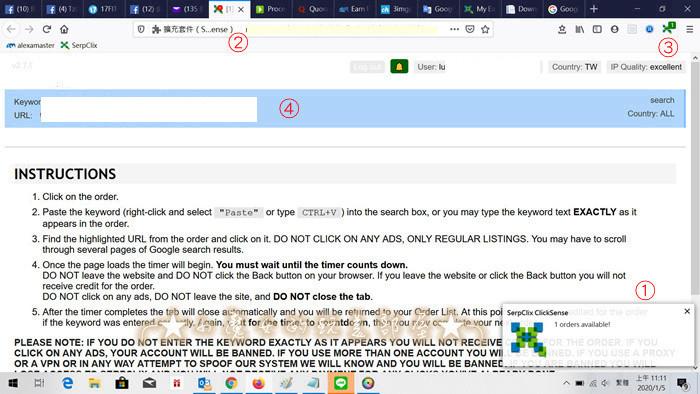
(1)網站搜尋
先介紹藍色的網站搜尋任務,這是三種任務中為數最多的一種。執行時首先點擊上圖中的藍色區塊,系統就會自動將粗體的那行關鍵字複製起來,並且會自動開啟一個google網站搜尋的新分頁,在中間的搜尋欄位中貼上剛剛複製的那行關鍵字,按enter送出。
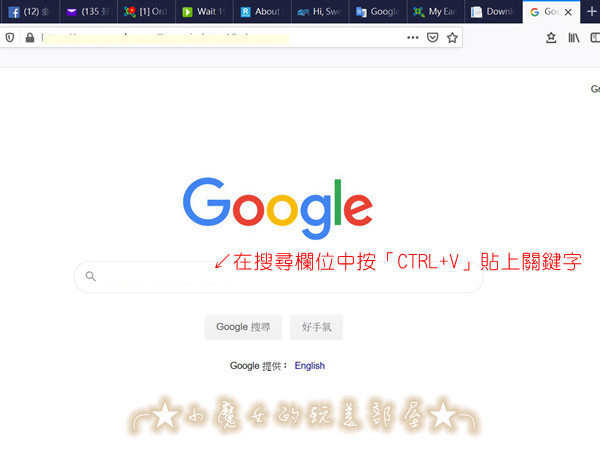
google就會跑出搜尋結果,如果關鍵字輸入正確,右上角的擴充元件圖示上就會出現綠色方塊顯示「ok」;如果關鍵字輸入錯誤,擴充元件圖示上就會出現紅色方塊顯示「BAD」。不過,因為是系統自動複製關鍵字的,所以一般而言是不會輸入錯誤的,請放心!
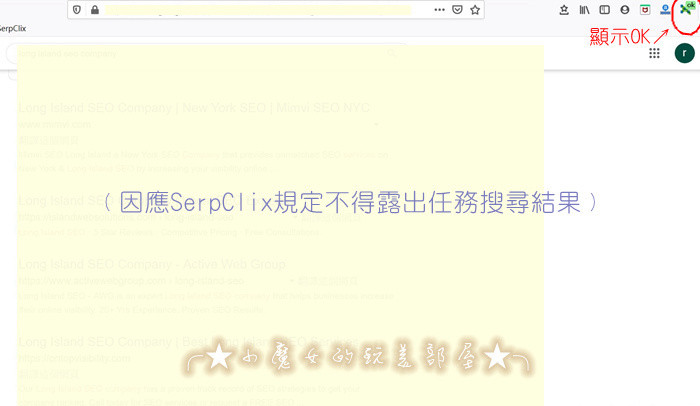
接著就一頁一頁地滑,直到找到如下圖一個標示紅色區塊的網址,這就是SerpClix指定的搜尋目標了!同時,擴充元件的綠色「ok」也會變成紅色的「Go」。找到指定搜尋目標後,直接點擊紅色區塊中的網址。
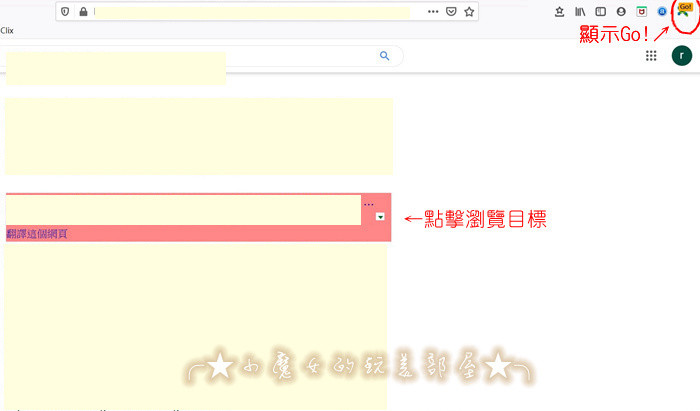
點擊網址後,系統會自動開啟一個新分頁連到該網站,擴充元件上就會開始出現如下圖紅色方塊的秒數,為瀏覽結束的倒數計時。每個任務網站須瀏覽的時間不一,四十秒到一百多秒都有。瀏覽期間不可關閉任務網站的網頁,不可點擊任何廣告,不可按「回到上一頁」的按鍵,否則就無法獲得任務獎金;若未能成功獲得任務獎金,倒數計時結束後在Order list網頁上會後紅字顯示任務失敗﹙極少數時候,明明也沒違反上面規定,但系統還是會顯示任務失敗,這個就沒辦法囉﹚。
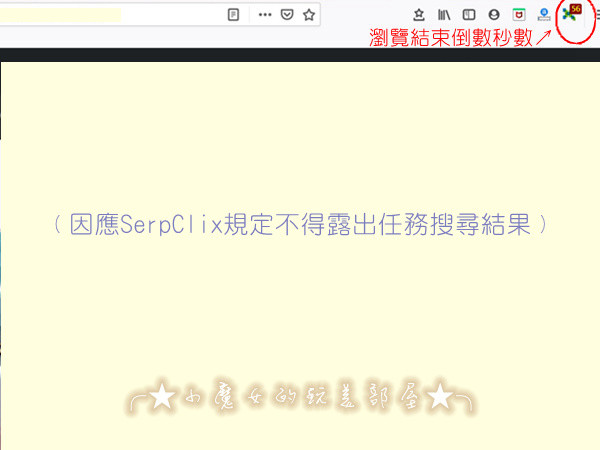
瀏覽時間結束,系統會自動關閉這個任務網站的分頁,然後擴充元件會出現綠色方塊的倒數計時,表示等待期;在Order list網頁上也會顯示任務成功,並倒數計時。約半分鐘的等待期結束後,就可以繼續點擊任務列表中的下一項任務了!
(2)地圖搜尋
第二種任務是地圖搜尋,點擊任務列表中的綠色區塊。
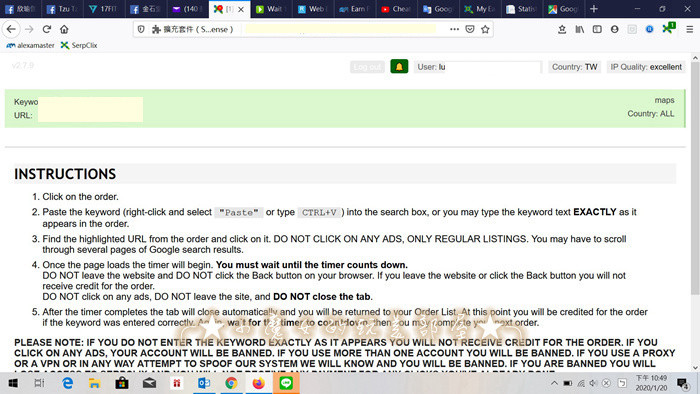
系統會自動開啟一個google地圖搜尋的新分頁,然後在①這裡貼上剛剛複製的關鍵字,按enter送出,底下就會列出搜尋結果,找到標示綠色區塊的任務目標(如②)並點擊它。
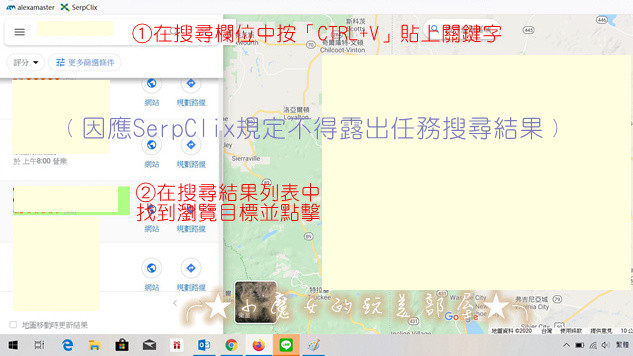
接著頁面會出現該店家的網址,一樣會標示綠色區塊,點擊這個網址就會進入任務網站開始瀏覽了。
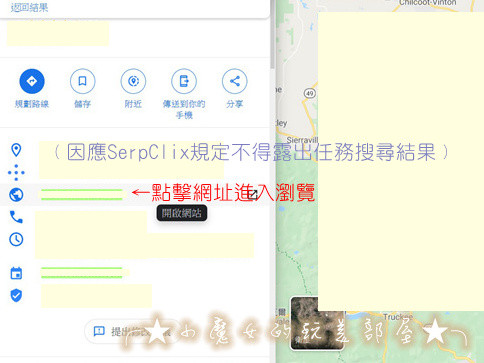
(3)圖片搜尋
第三種任務是圖片搜尋,這是四種任務中為數最少的一種。
基本上,圖片搜尋任務和前兩種任務大同小異,只是它是貼上關鍵字後搜尋出來的是圖片。
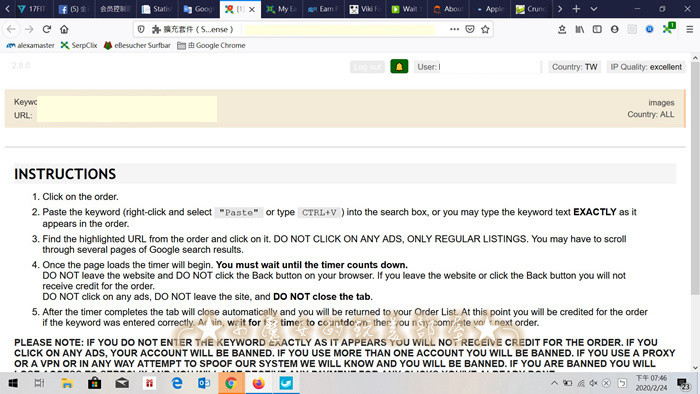
搜尋結果中,指定的目標圖片外面會有個綠色橘色方框,如下圖右;其他非目標圖片外面不會有彩色框,如下圖左。點擊有彩色框的圖片後就會進入任務網站開始瀏覽了。
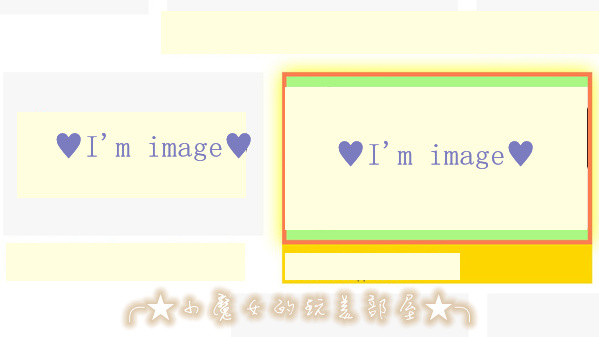
(4)網站瀏覽
第四種任務最直覺,給你一個網址﹙如下圖第二個任務灰色區塊所示﹚,點擊後就直接開啟該網站了,不必經過google搜尋。不過,少數情況下,諸如該網址是轉址或推薦連結﹙會導回網站首頁的﹚,像這類的開啟網站後滿常不會倒數的,當然也就拿不到獎金了!過到這種情況,我大概試了兩次還是不行的話,就會放棄這次任務。
而我也遇過點擊進入網站後,右上角沒倒數,而是繼續顯示紅色「GO!」,這時在該網頁上找一下可以點擊的連結,就會進入另一個網頁,然後正常倒數了,就可以拿到獎金。總之,遇到這些情況時,請多試試。
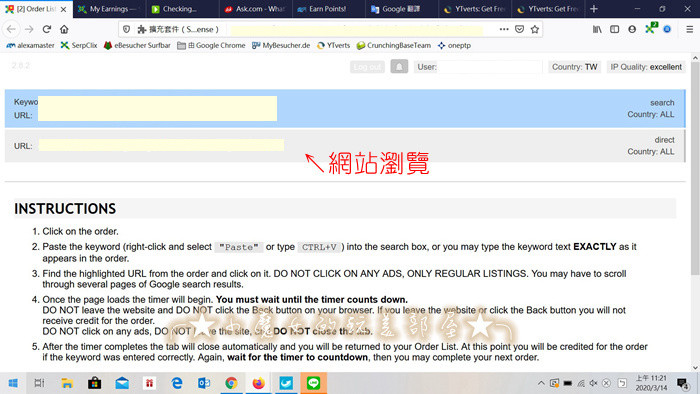
●小技巧
1、指定的搜尋目標會是在google搜尋結果列表中的哪一頁,是不一定的,我曾經在第三十幾頁中才找到目標。而有時候,所有搜尋結果全翻遍了,還是找不到指定目標,這時請到最後一頁最下方找到一行「重新執行搜尋並顯示所有結果」的連結,點擊該連結,google就會列出更多搜尋結果,大多數時候,這樣就能找到SerpClix指定目標了;但少數時候,還是找不到,我通常會將所有搜尋結果查找過兩遍,如果真的還是找不到,就放棄了吧!
2、在google貼上關鍵字時,極少數、極少數時候google會很好心地自動幫你修改關鍵字,比如我輸入的是「text」,但google認為我可能是輸入錯誤了,應該是要輸入「test」才對,所以就自作聰明地幫我列出「test」的搜尋結果,這時候,當然就找不到SerpClix指定的目標啦!所幸google在搜尋結果的最上方會告訴你它列出的是「test」的搜尋結果,可以點擊它提供的連結改回「text」的搜尋結果。
3、查看累積現金
每一次成功搜尋並瀏覽任務網站後,SerpClix會給予0.05~0.1美元的獎金,很不幸地,台灣都是最低的0.05美元。
在Earnings(累積現金)這個網頁中,可以查看獎金累積、提現明細等。如果尚未出金過的用戶,在這個網頁中是不會出現最右邊的已提現列表喔!
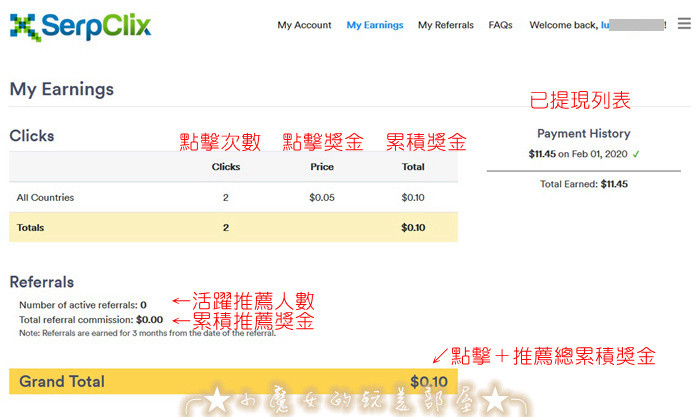
(三)出金教學
SerpClix的出金是最簡單的,因為它完全不必經由用戶申請提領,而是只要累積滿4美元,SerpClix就會於每個月第一週自動支付到你的paypal帳戶裡,而且是立刻到帳。
(四)出金證明
我的第一筆出金,是在台灣時間2月1日時,收到paypal的通知,有一筆SerpClix的款項入帳。從2019年12月21日開始玩,到2020年2月1日已累積11.45美元,達4美元門檻,所以SerpClix就直接支付11.45美元,免手續費。
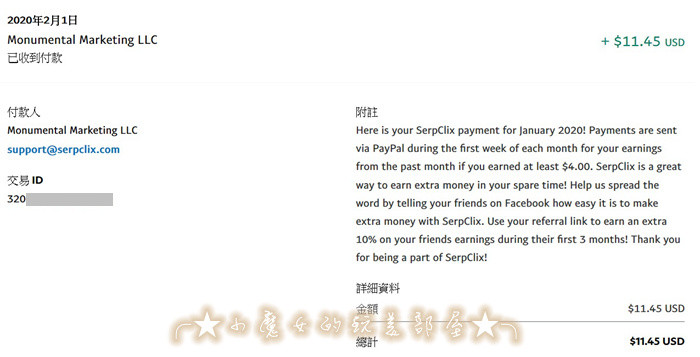
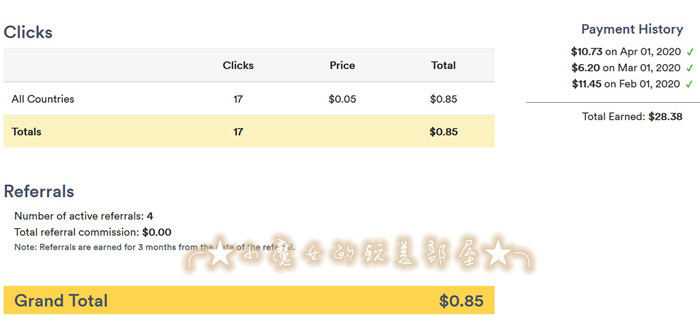
二、使用心得
個人覺得SerpClix真的是滿輕鬆簡單的網賺項目,平時開著Order list網頁讓它跑,你可以用電腦去做其他事,有新任務時系統會提醒你,這時再去點擊關鍵字就行了!從點擊關鍵字到瀏覽任務網站,通常不必花費1分鐘,系統還會自動幫你關閉任務網站分頁。甚至連最後的出金程序,SerpClix都每個月自動支付到你的帳戶,真的是滿不費力的一個網賺項目。
SerpClix每天的任務數量不一,有時一天只有兩、三次,有時一天多達七、八次,而且有時可能人不在電腦旁,無法執行點擊。目前我的執行環境是白天用辦公室的個人電腦,平時也都開著Order list網頁,人在辦公室裡剛好有新任務時就可以點擊,但我大概有一半的時間會不在辦公室內;而晚上則使用家裡的電腦約3-5小時。這樣的情況下,目前平均一天大約能執行5-6次任務,發文前已完成出金11.45美元、尚未出金3.75美元,不需扣手續費。平均日獲0.31美元,基本上大約13天就能達到4美元的門檻,不過還是要等到月初才能出金。預估每月獲利台幣243元。
小魔女私心評比:
●難易度:容易 適中 困難
●耗時度:不耗時 適中 耗時 (此項係指耗費個人時間去執行,而非指電腦/手機執行時間)
●獲利度:較高 適中 偏低 (純粹考量獲利金額,不納入耗時度及難易度評比CP值)
以上的教學及心得分享,如果大家覺得還不錯,歡迎透過我的推薦連結前往註冊,https://serpclix.com/users/referrals/IAD77XALTMO9LUKAHEDDOK83W,謝謝!

若大家有任何使用上的問題和密技,歡迎一起交流;若前文有講錯的地方,也歡迎指正,謝謝!




